Сергей Тимофеев - 3ds Max 2012
- Название:3ds Max 2012
- Автор:
- Жанр:
- Издательство:БХВ-Петербург
- Год:2012
- ISBN:нет данных
- Рейтинг:
- Избранное:Добавить в избранное
-
Отзывы:
-
Ваша оценка:
Сергей Тимофеев - 3ds Max 2012 краткое содержание
Для широкого круга пользователей.
3ds Max 2012 - читать онлайн бесплатно ознакомительный отрывок
Интервал:
Закладка:
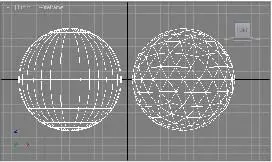
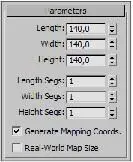
Рис. 1.25. Разница между сегментными сетками сферы Рис. 1.26. Свиток и геосферы параметров куба
Параметры объектов
Каждый из создаваемых в 3ds Max объектов обладает рядом параметров, позво-ляющих точнее описать форму и настроить отдельные характеристики. У стандарт-ных примитивов есть минимум две группы параметров: параметры формы и пара-метры сегментации. Третья группа — это обычно параметры, характерные для кон-кретного объекта.
Свиток с параметрами выделенного объекта расположен во втором разделе командной панели — Modify (Изменить). Выделите созданный в сцене куб и пе-рейдите во второй раздел командной панели. Здесь расположен свиток Parameters (Параметры), который содержит параметры выделенного куба (рис. 1.26). Перед нами — две группы параметров:
Length (Длина), Width (Ширина), Height (Высота); Length Segs (Сегментация по длине), Width Segs (Сегментация по ширине),
Height Segs (Сегментация по высоте).
Изменяя значения первой тройки параметров, вы меняете форму объекта. Напри-мер, если необходим действительно куб, то значения длины, ширины и высоты надо задать одинаковыми. Если нужна форма, похожая на столешницу, то высота зада-ется небольшой (1—2), а длина и ширина — в соответствии с габаритными разме-рами предполагаемой столешницы (разумеется, рисовать столешницу обыкновен-ным кубом — слишком примитивно, мы будем рисовать ее гораздо более изящ-ной).
Изменяя значения параметров сегментации, вы меняете частоту сегментационной сетки, из которой состоит объект. Подробно о сегментационной сетке мы погово-рим во время изучения моделирования. Сейчас лишь отмечу, что она нужна для передачи плавных и округлых форм, а также для того, чтобы модель стала пластич-ной. На примере куба невозможно проследить за изменением округлых поверхно-стей под действием сегментации, поэтому перейдем к сфере. Выделите созданную в сцене сферу (если таковой нет, создайте ее) и перейдите во второй раздел командной панели — Modify (Изменить ). У сферы всего лишь один параметр формы — Radius (Радиус). Изменяя его значе-ние, мы меняем размеры сферы. Следующий параметр — Segments (Сегментация) . Как и во всех остальных случаях, он отвечает за частоту сегментной сетки сферы. Чем выше значение данного параметра, тем более частой будет сетка. На примере сферы хорошо заметно действие параметра сегментации. Задайте его значение равным 4, и вместо сферы появится некий комок. Дело в том, что при ми-нимальных значениях сегментации поддержание и передача округлой формы не-возможны. Увеличьте значение сегментации до 10. Форма немного исправилась, но грубые ребра все еще торчат в разные стороны. Увеличьте значение до 50 и полу-чите аккуратный шар. На рис. 1.27 показаны перечисленные варианты.
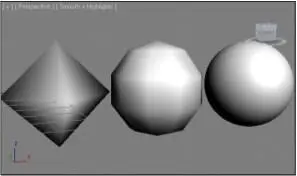
Рис. 1.27. Сфера с разными значениями параметра сегментации Под параметром Segments (Сегменты) в группе параметров сферы расположена опция Smooth (Сглаживание). Она позволяет сделать форму сферы сглаженной ли-бо граненой. Для иллюстрации ее действия значение сегментации задайте небольшим — около 14, а опцию сглаживания отключите. В сцене отобразится граненый шар (рис. 1.28). Теперь, изменяя значение сегментации, можно изменять количество граней объекта.
Параметр Hemisphere (Полусфера), расположенный ниже, позволяет отсекать от сферы, оставляя лишь какую - то ее часть. Значение параметра варьируется в преде-лах от 0 до 1. Например, при значении, равном 0,5, мы получим ровно половину сферы. Ниже расположены опции режима отсекания сегментной сетки. В режиме Chop (Срезать) сетка отсекается вместе с формой модели, а в режиме Squash (Сжимать) — сжимается, не теряя количества граней. Последняя группа параметров сферы — Slice (Доля). С их помощью можно "поре-зать" сферу на аккуратные ломтики. Установите флажок Slice On (Включить доли) , затем, оперируя параметрами Slice From (Резать от) и Slice To (Резать до), задайте размер требуемого "ломтика". На рис. 1.29 показано несколько вариантов разделе-ния сферы на доли.
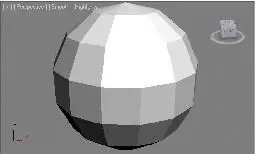
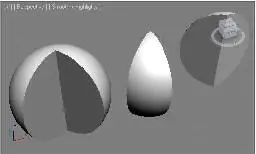
Рис. 1.28. Сфера с отключенной Рис. 1.29. Сферы с задействованными сглаженностью граней параметрами Slice
Итак, на примере куба и сферы вы убедились, что при помощи параметров можно совершенно изменить форму моделей, а главное — задать ее необходимой с абсо-лютной точностью.
По аналогии рассмотрите параметры остальных объектов. Например, у цилиндра вы найдете параметры Radius (Радиус), Height (Высота), Height Segments (Сегмен-тация по высоте), Cap Segments (Сегментация на верхушках) , Sides (Количество сторон), Smooth (Сглаживание), Slice (Доля). Действие данных параметров вам уже должно быть понятно.
Обратите внимание, что у примитива Teapot (Чайник) есть группа параметров Teapot Parts (Части чайника). В этой группе можно оперировать опциями наличия Body (Тела), Handle (Ручки), Spout (Носика) и Lid (Крышки). Например, отключив носик и ручку, мы получим горшок вместо чайника. Таким образом, параметры объектов позволяют уточнять их форму уже после соз-дания. Как правило, невозможно создать объект сразу с требуемыми значениями габаритных размеров и сегментации, поэтому мы постоянно будем обращаться к параметрам объектов.
П РИМЕЧАНИЕ
При работе с параметрами новички всегда допускают две распространенные ошибки: перейдя во второй раздел командной панели — Modify(Изменить) — забывают
выйти из него перед созданием новых объектов. А между тем, настроив все необ-ходимые параметры, надо перейти обратно в первый раздел — Create(Создать), чтобы продолжить создание объектов;
во время создания того или иного примитива его параметры отображаются и в пер-вом разделе командной панели, для удобства. Однако если выделить какой - либо из давно созданных объектов, то параметры будут лишь во втором разделе. Не те-ряйте параметры!
Улучшенные примитивы
Помимо стандартных примитивов, в 3ds Max также есть группа улучшенных при-митивов. Они отличаются более сложной формой, а рисуются в том же порядке. Чтобы обнаружить группу улучшенных примитивов, в подразделе Geometry (Гео-метрия) первого раздела Create (Создать) раскройте список типов объектов и вы-берите пункт Extended Primitives (Улучшенные примитивы) — рис. 1.30. Объекты данной группы в целом применяются наравне со стандартными. Такие, например, улучшенные примитивы, как ChamferBox ( Куб с фаской) и ChamferCyl (Цилиндр с фаской), используются довольно часто — они позволяют очень просто передать сглаженность объектов.
Читать дальшеИнтервал:
Закладка:



![Сергей Тимофеев - Как Из Да́леча, Дале́ча, Из Чиста́ Поля... [CИ]](/books/1094661/sergej-timofeev-kak-iz-da-lecha-dale-cha-iz-chista.webp)






